Helpscout は、顧客関係を管理するための優れた CRM ツールです。このツールを使用すると、企業は顧客との強い絆を築くことができます。幸いなことに、MetForm は Helpscout との統合を提供しているため、顧客関係を簡単に管理できます。
Helpscoutとは何ですか? #
ヘルプスカウト は、チケット番号やケース番号なしで顧客からのすべてのメールを管理できる、より簡単な顧客関係管理ソリューションです。これは、中小企業の経営者にとって時間を節約できるツールです。このツールを使用すると、顧客からのメールに最短時間で返信できます。
Helpscout と MetForm を統合する方法 #
MetForm を使用すると、Helpscout の統合が非常に簡単になります。3 つの手順でサイトを Helpscout と統合できます。以下の手順に従って、優れた顧客関係管理ツールを使い始めましょう。
ステップ 1: Helpscout 統合用のカスタム アプリを作成します。 #
まず、Helpscout 統合にサインアップする必要があります。サインアップ後、プロフィールに移動して「マイ アプリ」をクリックします。次に、「マイ アプリを作成」ボタンを押します。
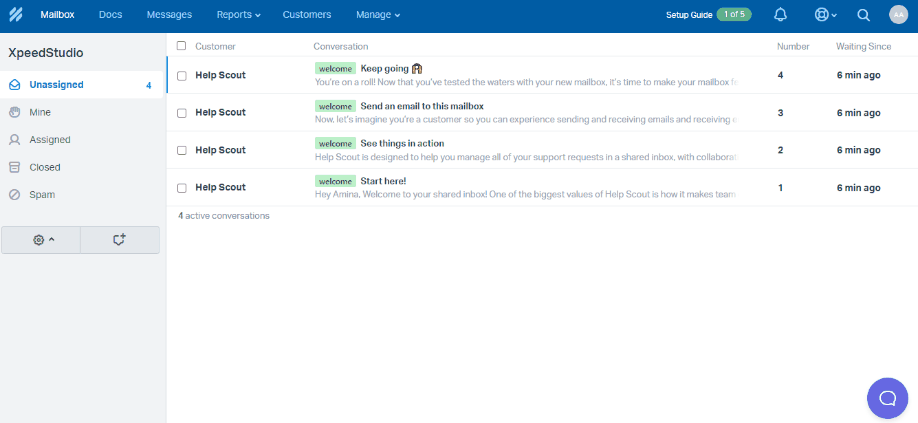
次に、アプリ名とリダイレクト URL を入力する必要があります。適切なアプリ名を付け、リダイレクト URL フィールドにサイトの URL を入力します。その後、作成ボタンを押します。
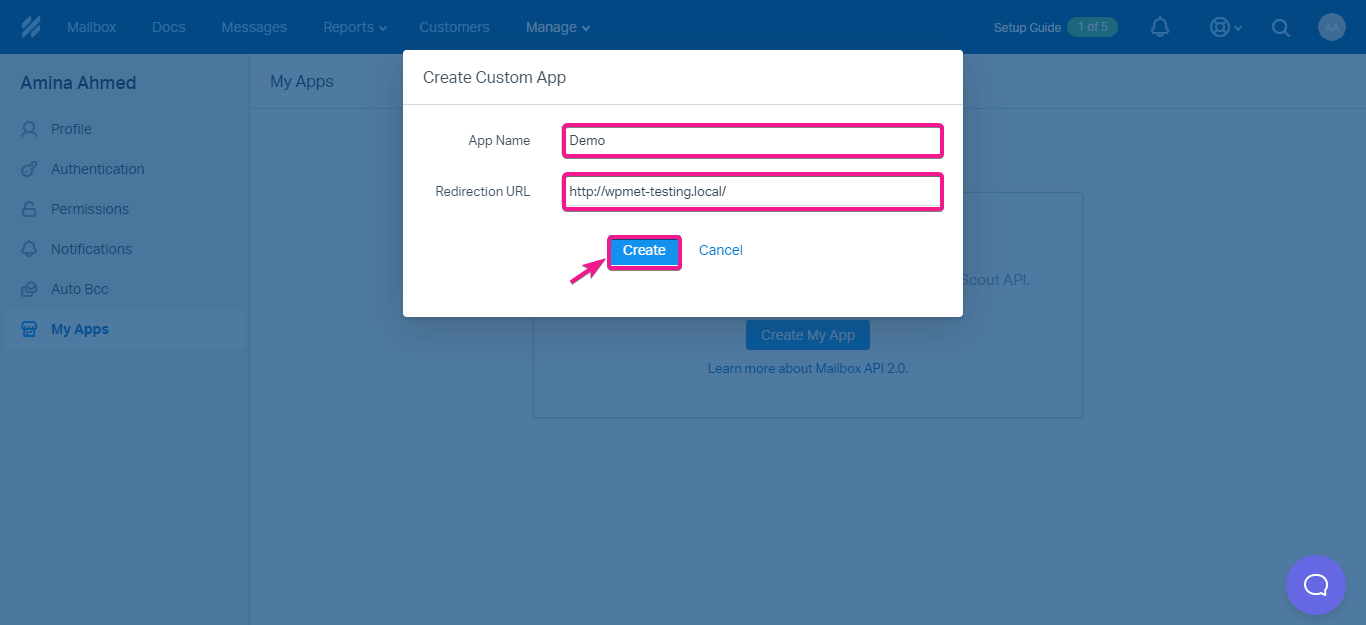
ここから、App ID と App Secret をメモ帳にコピーして貼り付け、保存ボタンを押します。
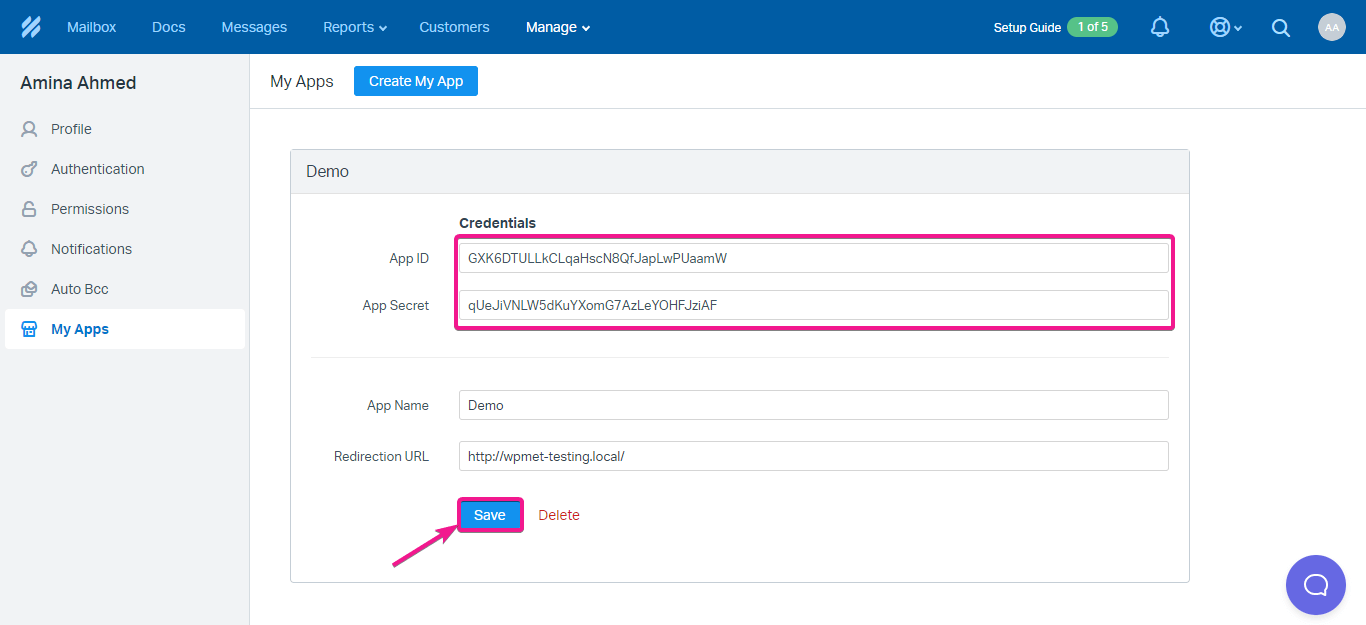
ステップ 2: Helpscout を構成します。 #
2 番目のステップでは、Web サイトのバックエンドに移動し、[フォーム] >> [新規追加] を押します。最後に、[Helpscout の構成] をクリックします。
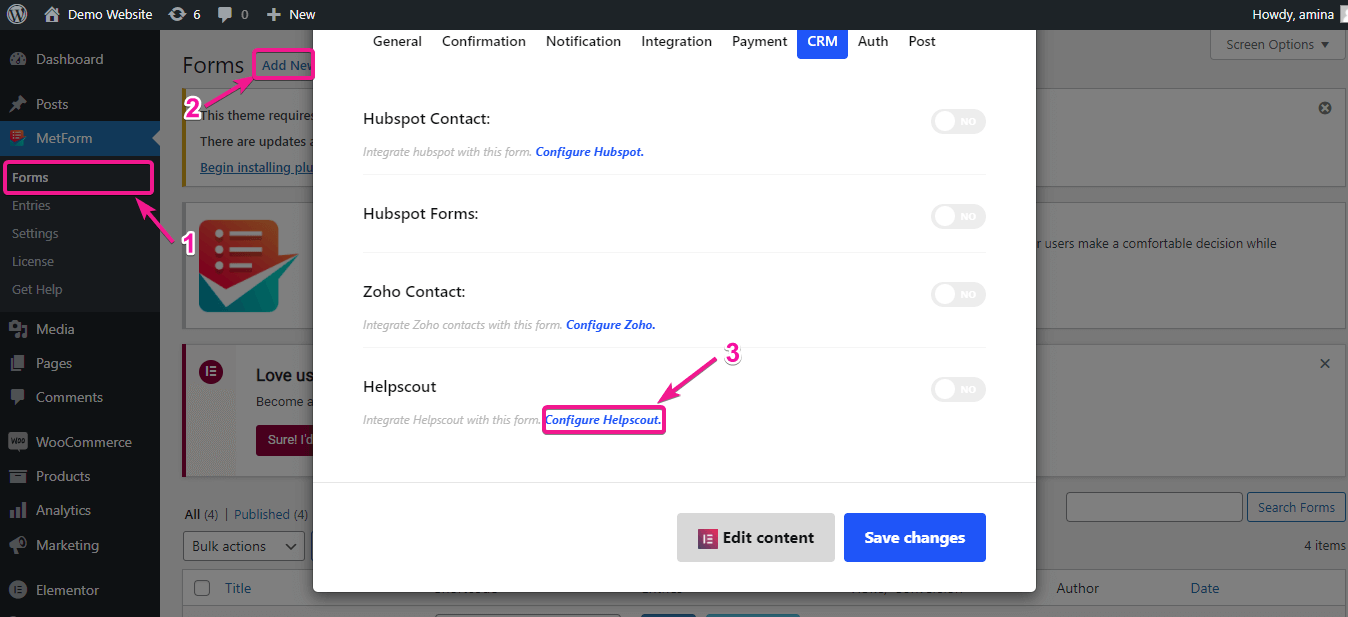
これにより、Helpscout 設定ページにリダイレクトされます。ここで、以前にコピーしたアプリ ID とアプリ シークレットを入力する必要があります。その後、[変更を保存] ボタンをクリックします。
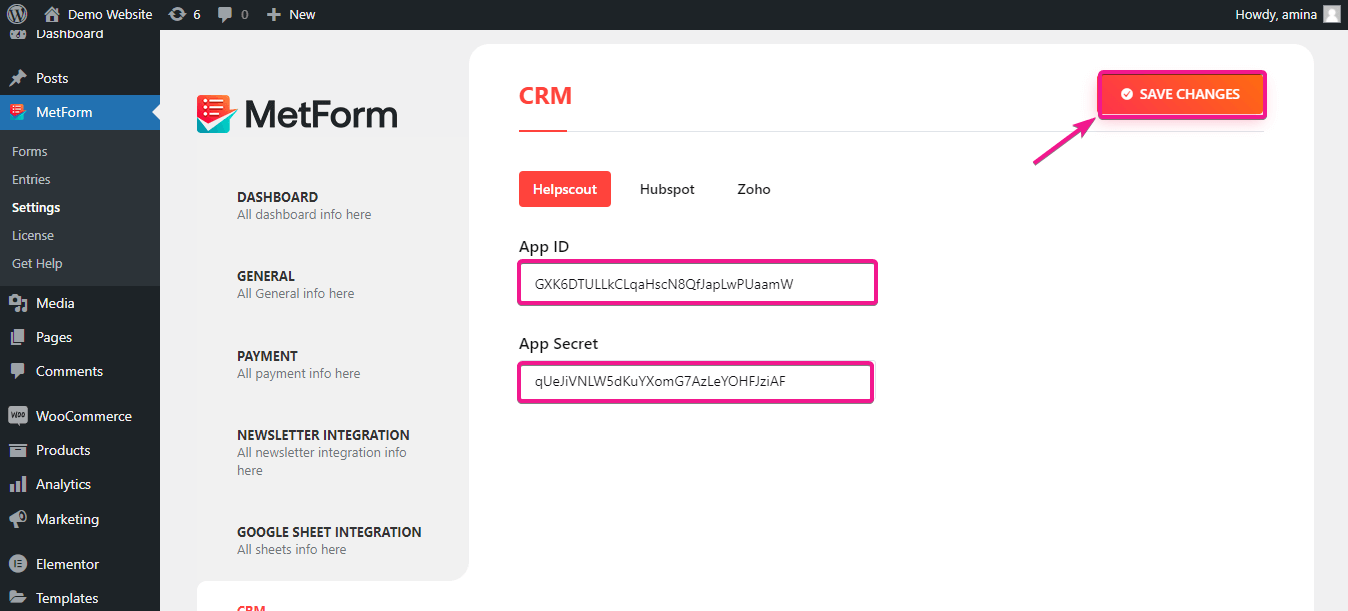
ステップ 3: MetForm を使用したフォームの編集。 #
ここでは、いくつかの一般的な設定を行う必要があります。MetFormの 一般設定 一般的な設定方法がわからない場合は、ドキュメントを参照してください。その後、追加されたフィードバック フォームの編集ボタンをクリックし、Helpscout のような gif を有効にします。最後に、コンテンツの編集ボタンをクリックします。
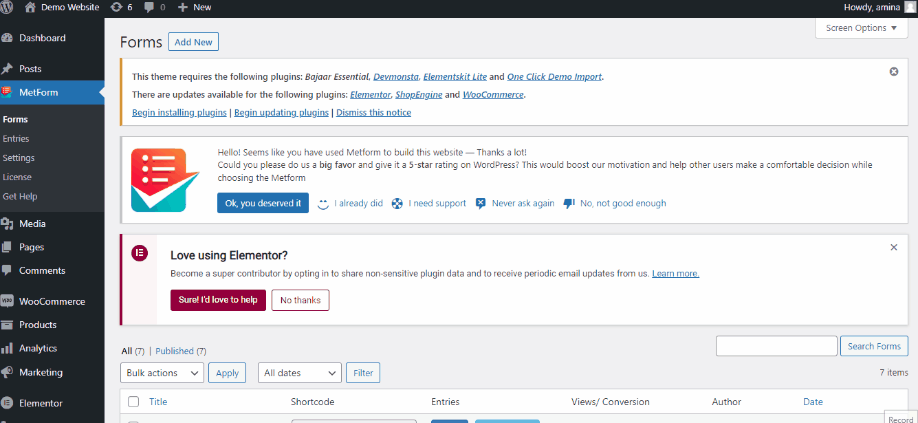
Elementor ダッシュボードにリダイレクトされるので、必要なフィールドをドラッグ アンド ドロップし、すべてのフィールドを追加したら公開/更新ボタンをクリックします。
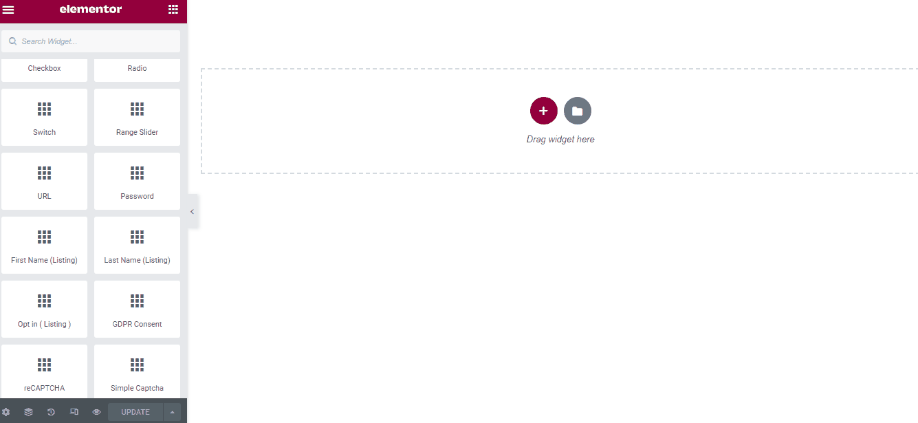
これで、Helpscout の統合の準備は完了です。顧客がフォームを送信すると、Helpscout アカウントでその情報が受信されます。
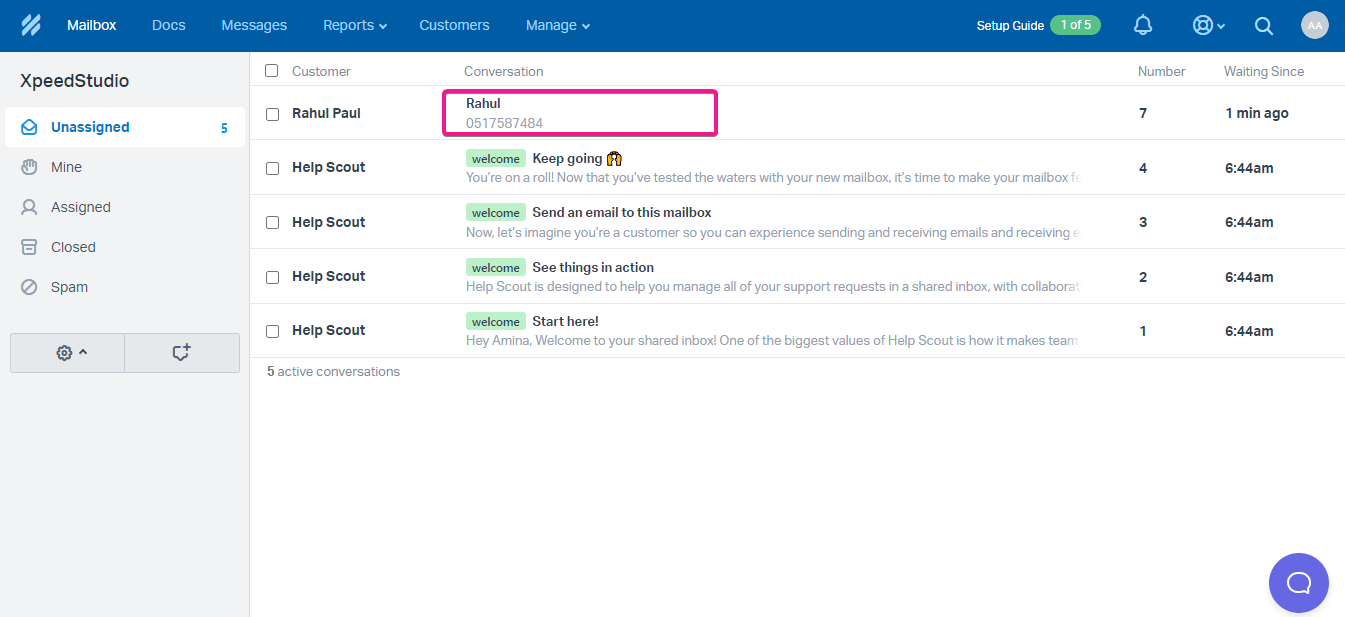
そこから、すべての顧客のメールを簡単に管理できます。




